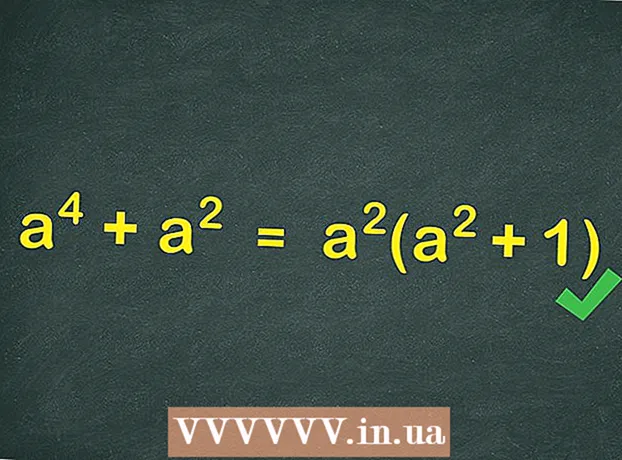Szerző:
Mark Sanchez
A Teremtés Dátuma:
4 Január 2021
Frissítés Dátuma:
29 Június 2024

Tartalom
- Lépések
- Módszer 1 /3: A Cydia alkalmazás eltávolítása Cydia használatával
- 2. módszer a 3 -ból: Távolítsa el a Cydia alkalmazásokat, amikor a Cydia nem nyílik meg
- 3. módszer a 3 -ból: Távolítsa el a jailbreak -et
- Tippek
Telepített olyan programokat vagy bővítményeket a Cydia -val, amelyek problémákat okoznak vagy túl sok helyet foglalnak el? A Cydia segítségével telepített alkalmazások nem távolíthatók el a szokásos módon - lenyomva tartva. Ehelyett el kell távolítani őket a Cydia alkalmazással. Ha meg szeretné tudni, hogyan kell ezt megtenni, még akkor is, ha a Cydia nem nyílik meg, lásd az alábbi 1. lépést.
Lépések
Módszer 1 /3: A Cydia alkalmazás eltávolítása Cydia használatával
 1 Nyissa meg a Cydia -t. A Cydia alkalmazásokat nem lehet a szokásos módon eltávolítani - az alkalmazásbolt használatával. A Cydia segítségével telepített alkalmazások eltávolításának leggyorsabb módja, ha eltávolítja őket a Cydia csomagkezelőjével. Ehhez meg kell nyitnia a Cydia alkalmazást a kezdőképernyőről.
1 Nyissa meg a Cydia -t. A Cydia alkalmazásokat nem lehet a szokásos módon eltávolítani - az alkalmazásbolt használatával. A Cydia segítségével telepített alkalmazások eltávolításának leggyorsabb módja, ha eltávolítja őket a Cydia csomagkezelőjével. Ehhez meg kell nyitnia a Cydia alkalmazást a kezdőképernyőről. - Lásd a következő részt, ha a Cydia nem nyílik meg.
 2 Kattintson a "Kezelés" gombra. Az alsó eszköztáron található. A „Kezelés” gombra kattintva három menüt nyit meg: Csomagok, Források és Tárolás.
2 Kattintson a "Kezelés" gombra. Az alsó eszköztáron található. A „Kezelés” gombra kattintva három menüt nyit meg: Csomagok, Források és Tárolás.  3 Kattintson a "Csomagok" gombra. Ezzel megnyílik a Cydia csomagkezelő, ahol programokat vagy csomagokat adhat hozzá vagy távolíthat el iPhone vagy iPad készülékén.
3 Kattintson a "Csomagok" gombra. Ezzel megnyílik a Cydia csomagkezelő, ahol programokat vagy csomagokat adhat hozzá vagy távolíthat el iPhone vagy iPad készülékén.  4 Keresse meg az eltávolítani kívánt alkalmazást. Látni fogja a telepített Cydia csomagok listáját ábécé sorrendben. Görgessen végig a listán, amíg meg nem találja az eltávolítani kívánt programot, majd kattintson rá a részletek megnyitásához.
4 Keresse meg az eltávolítani kívánt alkalmazást. Látni fogja a telepített Cydia csomagok listáját ábécé sorrendben. Görgessen végig a listán, amíg meg nem találja az eltávolítani kívánt programot, majd kattintson rá a részletek megnyitásához.  5 Kattintson a "Módosítás" gombra. Ez megnyit egy kis menüt, amely lehetővé teszi a csomag újratelepítését vagy eltávolítását.
5 Kattintson a "Módosítás" gombra. Ez megnyit egy kis menüt, amely lehetővé teszi a csomag újratelepítését vagy eltávolítását.  6 Kattintson az "Eltávolítás" gombra. Megjelenik egy megerősítő ablak. A csomag eltávolításához kattintson a jobb felső sarokban található „Megerősítés” gombra. Ha egyszerre több programot szeretne eltávolítani, kattintson a "Sorban állás folytatása" gombra, és adjon hozzá további eltávolítandó csomagokat. Ha befejezte a törlési lista kiválasztását, kattintson a „Megerősítés” gombra a törléshez.
6 Kattintson az "Eltávolítás" gombra. Megjelenik egy megerősítő ablak. A csomag eltávolításához kattintson a jobb felső sarokban található „Megerősítés” gombra. Ha egyszerre több programot szeretne eltávolítani, kattintson a "Sorban állás folytatása" gombra, és adjon hozzá további eltávolítandó csomagokat. Ha befejezte a törlési lista kiválasztását, kattintson a „Megerősítés” gombra a törléshez.
2. módszer a 3 -ból: Távolítsa el a Cydia alkalmazásokat, amikor a Cydia nem nyílik meg
 1 Próbálja újraindítani biztonságos módba. A jailbroken eszköz biztonságos módban történő újraindításával letiltja a telepített bővítményeket, amelyek lehetővé teszik a Cydia megnyitását és a csomagok eltávolítását a fent bemutatott módszerrel. A biztonságos módba lépéshez kövesse az alábbi lépéseket:
1 Próbálja újraindítani biztonságos módba. A jailbroken eszköz biztonságos módban történő újraindításával letiltja a telepített bővítményeket, amelyek lehetővé teszik a Cydia megnyitását és a csomagok eltávolítását a fent bemutatott módszerrel. A biztonságos módba lépéshez kövesse az alábbi lépéseket: - Válassza le a készüléket.
- Kapcsolja be újra, miközben tartja a hangerő növelő gombot.
- Tartsa lenyomva a hangerő növelő gombot, amíg a zár meg nem jelenik. Most az eszköz biztonságos módba indul, és a telepített bővítmények le lesznek tiltva.
- Távolítsa el a kívánt programokat. Kövesse az előző módszer lépéseit a kívánt csomagok eltávolításához.
 2 Ellenőrizze, hogy készüléke támogatja -e ezt a módszert. Ha a Cydia még mindig nem nyílik meg, még biztonságos módban sem, akkor a hálózat másik számítógépről SSH -t kell csatlakoztatnia az eszközéhez, és el kell távolítania a csomagokat. Ehhez telepítenie kell az eszközére az OpenSSH -t.
2 Ellenőrizze, hogy készüléke támogatja -e ezt a módszert. Ha a Cydia még mindig nem nyílik meg, még biztonságos módban sem, akkor a hálózat másik számítógépről SSH -t kell csatlakoztatnia az eszközéhez, és el kell távolítania a csomagokat. Ehhez telepítenie kell az eszközére az OpenSSH -t. - Az OpenSSH a Cydia segítségével telepíthető. Ez a módszer csak azoknál működik, akik az OpenSSH -t telepítették, mielőtt a Cydia abbahagyta a megnyitást.
 3 Határozza meg a készülék IP -címét. Ahhoz, hogy a hálózaton lévő számítógépről csatlakozhasson hozzá, ismernie kell az eszköz IP -címét. Az IP-címet a Beállítások fül megnyitásával és a Wi-Fi lehetőség kiválasztásával határozhatja meg. Kattintson a hálózat neve melletti nyílra, és nézze meg az IP -cím bejegyzést.
3 Határozza meg a készülék IP -címét. Ahhoz, hogy a hálózaton lévő számítógépről csatlakozhasson hozzá, ismernie kell az eszköz IP -címét. Az IP-címet a Beállítások fül megnyitásával és a Wi-Fi lehetőség kiválasztásával határozhatja meg. Kattintson a hálózat neve melletti nyílra, és nézze meg az IP -cím bejegyzést. - Győződjön meg arról, hogy készüléke és számítógépe ugyanazon a hálózaton van.
 4 Határozza meg a csomag azonosítóját. Be kell azonosítania a telefonról eltávolítani kívánt csomag azonosítóját. Ehhez keresse meg a Cydia csomag adatbázisát az interneten. Megtalálhatja, ha felkeresi a ModMyi.com oldalt, és a menüben a Cydia Apps opcióra kattint.
4 Határozza meg a csomag azonosítóját. Be kell azonosítania a telefonról eltávolítani kívánt csomag azonosítóját. Ehhez keresse meg a Cydia csomag adatbázisát az interneten. Megtalálhatja, ha felkeresi a ModMyi.com oldalt, és a menüben a Cydia Apps opcióra kattint. - A keresés segítségével keresse meg a kívánt csomagot.
- A részletek megnyitásához válasszon egy programot a keresési eredmények közül.
- A csomag részleteit lásd az "Azonosító" bejegyzésben. Másolja le.
- Ismételje meg ezeket a lépéseket minden eltávolítani kívánt csomag esetében.
 5 Csatlakozzon készülékéhez SSH -n keresztül. Most, hogy rendelkezik csomagazonosítóval, csatlakoznia kell a készülékhez az SSH protokoll használatával. Ez a legtöbb operációs rendszerbe beépített, így nincs szükség további eszközök telepítésére. Győződjön meg arról, hogy számítógépe és készüléke ugyanazon a hálózaton van.
5 Csatlakozzon készülékéhez SSH -n keresztül. Most, hogy rendelkezik csomagazonosítóval, csatlakoznia kell a készülékhez az SSH protokoll használatával. Ez a legtöbb operációs rendszerbe beépített, így nincs szükség további eszközök telepítésére. Győződjön meg arról, hogy számítógépe és készüléke ugyanazon a hálózaton van. - Nyissa meg a parancssort vagy a terminált.
- Írja be az ssh root @ IP -címet, és nyomja meg az Enter billentyűt. Cserélje ki az IP -címet a készülék IP -címére.
- Írja be jelszavát, ha a rendszer kéri. Alapértelmezés szerint az OpenSSH jelszó "alpesi".
 6 Írja be a parancsokat a csomag eltávolításához. Most, hogy csatlakozik a készülékhez, manuálisan eltávolíthatja a kívánt csomagokat. Ehhez írja be a következő parancsokat:
6 Írja be a parancsokat a csomag eltávolításához. Most, hogy csatlakozik a készülékhez, manuálisan eltávolíthatja a kívánt csomagokat. Ehhez írja be a következő parancsokat: - apt -get update - Így győződjön meg arról, hogy a csomagkezelő naprakész, mielőtt bármit eltávolít.
- apt -get --purge remove identifier -Cserélje ki az azonosítót a Cydia adatbázisából másolt azonosítóval.
- respring - Ezzel újraindítja az iPhone kezelőfelületét, és befejezi az eltávolítási folyamatot.
3. módszer a 3 -ból: Távolítsa el a jailbreak -et
 1 Csatlakoztassa a készüléket a számítógéphez. Ha szeretne megszabadulni a jailbreak -től és visszaállítani az iPhone -t a normál állapotba, akkor nagyon gyorsan megteheti. Ezzel eltávolítja az összes Cydia által telepített csomagot és bővítményt. Nem veszít el más adatokat a telefonon.
1 Csatlakoztassa a készüléket a számítógéphez. Ha szeretne megszabadulni a jailbreak -től és visszaállítani az iPhone -t a normál állapotba, akkor nagyon gyorsan megteheti. Ezzel eltávolítja az összes Cydia által telepített csomagot és bővítményt. Nem veszít el más adatokat a telefonon.  2 Nyissa meg az iTunes alkalmazást, válassza ki a jailbroken eszközt az Eszközök menüből. Látni fogja az eszköz Általános lapját.
2 Nyissa meg az iTunes alkalmazást, válassza ki a jailbroken eszközt az Eszközök menüből. Látni fogja az eszköz Általános lapját.  3 Indítsa el a helyreállítási folyamatot. A kezdéshez kattintson a Visszaállítás gombra. Az iPhone visszaállítása visszaállítja a jailbreaket, és visszaállítja az iPhone normál működését.
3 Indítsa el a helyreállítási folyamatot. A kezdéshez kattintson a Visszaállítás gombra. Az iPhone visszaállítása visszaállítja a jailbreaket, és visszaállítja az iPhone normál működését.  4 Készítsen biztonsági másolatot eszközéről. A Visszaállítás gombra kattintás után a rendszer felkéri Önt, hogy készítsen biztonsági másolatot eszközéről. Válassza az „Igen” lehetőséget, és készítsen másolatot a számítógépére. Ez több percig is eltarthat, de ugyanakkor fontos folyamat lesz az adatok és a beállítások biztonsága szempontjából.
4 Készítsen biztonsági másolatot eszközéről. A Visszaállítás gombra kattintás után a rendszer felkéri Önt, hogy készítsen biztonsági másolatot eszközéről. Válassza az „Igen” lehetőséget, és készítsen másolatot a számítógépére. Ez több percig is eltarthat, de ugyanakkor fontos folyamat lesz az adatok és a beállítások biztonsága szempontjából.  5 Várja meg, amíg a helyreállítás befejeződik. A helyreállítási folyamat eltarthat egy ideig. Miután elkészült, megkérdezi, hogy szeretne -e helyreállni a másolatból. Válassza az „Igen” lehetőséget, és válassza ki az imént létrehozott másolatot. Alkalmazásai, beállításai és adatai visszaállnak az eszközére, és a jailbreak törlődik.
5 Várja meg, amíg a helyreállítás befejeződik. A helyreállítási folyamat eltarthat egy ideig. Miután elkészült, megkérdezi, hogy szeretne -e helyreállni a másolatból. Válassza az „Igen” lehetőséget, és válassza ki az imént létrehozott másolatot. Alkalmazásai, beállításai és adatai visszaállnak az eszközére, és a jailbreak törlődik.
Tippek
- A CyDelete a Cydia egyik alkalmazása, amely lehetővé teszi a Cydiával együtt telepített alkalmazások hagyományos módon történő törlését. Ezzel az alkalmazással lenyomva tarthatja az alkalmazásokat, majd nyomja meg az „X” gombot. A CyDelete a Cydia segítségével telepíthető.